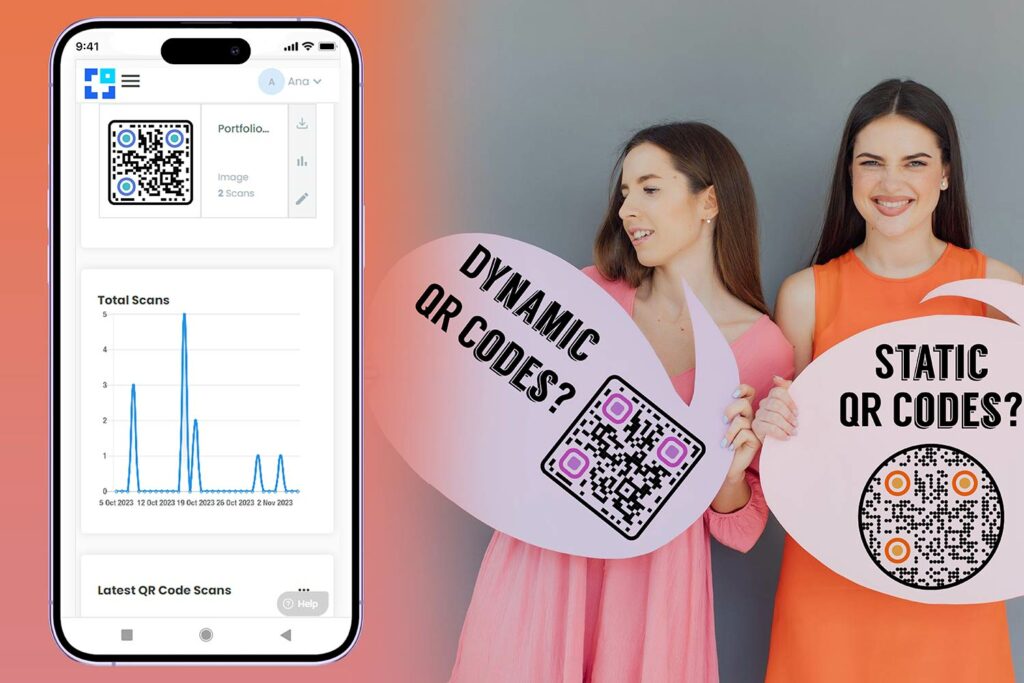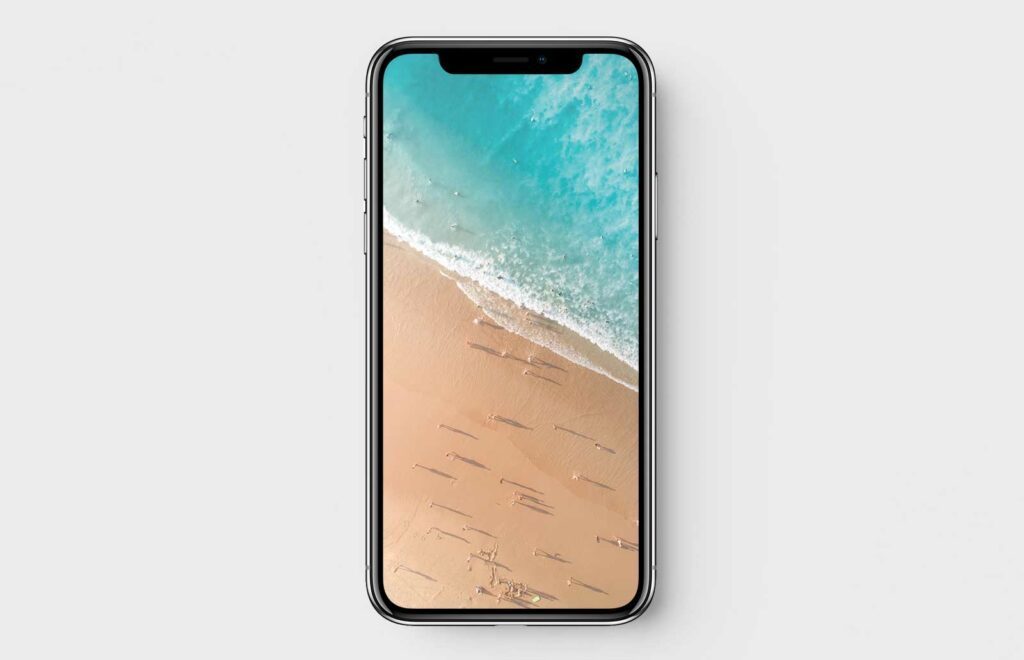Danes bomo odgovorili na eno najpogostejših vprašanj na teh pikseliziranih kvadratkih. To vprašanje je: "Kako v Androidu skeniram kodo QR?"
V sodobnem svetu so kode QR povsod. QR je kratica za Quick Response. Razvita za avtomobilsko industrijo na Japonskem, je pametnejša različica črtne kode. QR kode lahko shranijo več podatkov v manj prostora, stroji pa jih berejo hitreje kot črtne kode.
Evo kako si optično preberite kodo QR z Androidom:
S katerim Androidom želite skenirati kodo QR?
| Blagovna znamka | Model | Navodila |
| OnePlus | OnePlus 8 Pro | Optično preberite QR kodo z OnePlus |
| Samsung | Samsung Galaxy | Skenirajte QR kodo s Samsungom |
| Huawei | Huawei P30 Pro | Optično preberite QR kodo s Huawei |
| Google Pixel 4a | Skenirajte QR kodo z Googlom | |
| Nokia | Nokia 9 PureView | Optično preberite kodo QR z Nokia |
| HTC | HTC U11 + | Skenirajte QR kodo s HTC-jem |
| LG | LG V60 | Skenirajte QR kodo z LG |
| Sony | Sony Xperia 1 II | S Sony skenirajte QR kodo |
Ali lahko moj Android podpira izvorno skeniranje QR?
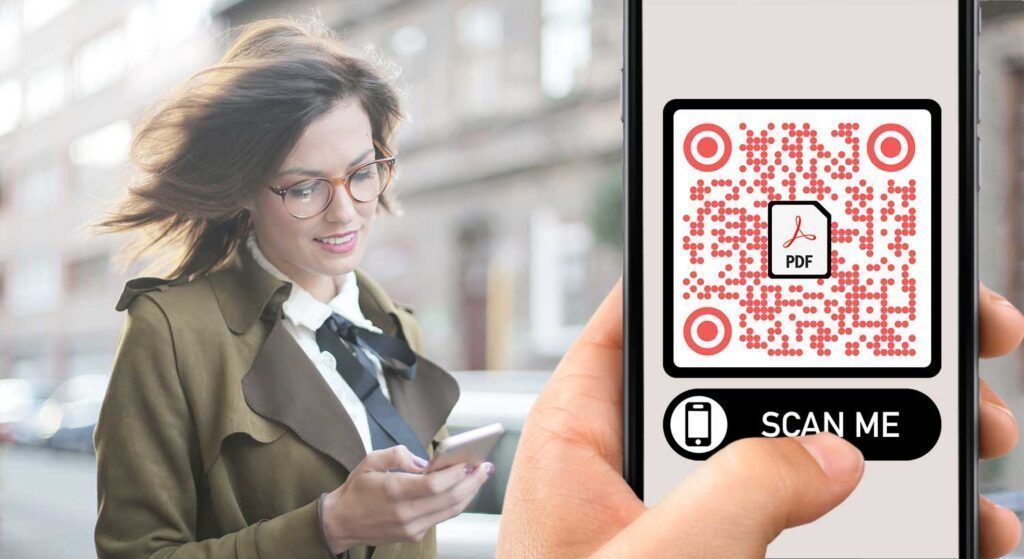
Kako preveriti, ali lahko vaš Android skenira QR kode?
- Odprite Aplikacija za kamero in jo usmerite proti kodi QR, ki jo želite optično prebrati. Držite ga nekaj sekund, da se prepričate, ali deluje.
- Če je optično branje omogočeno, se prikaže obvestilo.
- Če se nič ne zgodi, potem pojdi Nastavitve in poskusite omogočiti funkcijo skeniranja QR kode.
- Če kode QR v nastavitvah ne vidite kot možnosti, naprava ne more sama skenirati kod QR. Brez skrbi, to samo pomeni, da moramo prenesti neodvisno aplikacijo za branje QR kod.
Novejši Samsungovi telefoni z zmogljivostmi Bixby lahko zaznajo QR kode. Če še nimate Samsunga, boste morda potrebovali QR skener android app. Priporočamo Čitalnik QR kode za Android avtor Pageloot. Je preprost in zelo učinkovit.
Optično preberite kodo QR z OnePlus 8 Pro
Odkrijte najboljši način za skeniranje QR kod z OnePlus 8 Pro iz aplikacije kamere.

- Začnite z odpiranjem Aplikacija za kamero.
- Fotoaparat usmerite na kodo QR, da jo optično preberete.
- Če je koda QR berljiva, vas bo samodejno preusmerila.
Optično preberite kodo QR s Samsung Galaxy
Obstaja veliko možnosti za skeniranje QR kod s telefoni Samsung. V različicah OS in modelih Galaxy so lahko razlike.

Samsung internet
Če vaš Android nima Bixby vizije, morate uporabiti aplikacijo Samsung Internet Beta. To je običajno že nameščeno v vašem telefonu.
- Odprite Samsung internet app.
- V spodnjem desnem kotu zaslona poiščite ikono s tremi vrsticami.
- Pojdi v "Nastavitve“.
- Poiščite "Uporabne funkcije".
- Prepričajte se, daČitalnik QR kode«Je omogočena.
- Dotaknite se ikone QR Code poleg vrstice URL.
- Dovoli dovoljenja za Samsung Internet Beta.
- Končano! Zdaj lahko skenirate QR kode.
Aplikacija Samsung Camera (za OS 9.0 in novejše)
- Povlecite navzdol, da odprete Hitre nastavitve.
- Izberite optični bralnik QR.
- Za nadaljevanje tapnite »V redu«.
- Zdaj lahko optično preberete kodo QR.
Če to ne deluje, potem morate klikniti ikono nastavitev zgoraj levo in preveriti, ali je omogočena možnost »Optično branje kode QR«.
Optično preberite kodo QR s Huawei P30 Pro
V resnici imamo 3 različne možnosti za skeniranje QR kod s Huaweijem. To lahko storite v aplikaciji galerija, na zaklenjenem zaslonu ali v aplikaciji kamere.

Skeniranje aplikacije QR za kamero
To deluje pri večini telefonov Huawei. Način optičnega branja aplikacije izvorne kamere lahko preizkusite po teh korakih:
- Odprite Aplikacija za kamero.
- Usmerite ga proti QR kodi.
- Pojavilo se bo obvestilo.
- Če se nič ne zgodi, preverite, ali je omogočeno skeniranje.
Skeniranje QR na zaklenjenem zaslonu
- Povlecite navzgor od spodaj, da pridete do funkcijske vrstice.
- Klikni "Huawei Vision“.
- Optično preberite kodo QR.
QR skeniranje aplikacije Galerija
- Kodo QR shranite kot sliko v telefon.
- Odprite Aplikacija Galerija.
- Dotaknite se »Več«.
- Videti bi morali besedilo »Optično preberi QR kodo«.
- Dotaknite se tega in QR koda bo optično prebrala.
Optično preberite kodo QR z Google Pixel 4a
Naučite se najlažje skenirati QR kodo s pametnimi telefoni Google Pixel.

- OdpriteGoogle Camera“.
- Dotaknite se zavihka »Več«.
- Pojdi v "Nastavitve“.
- Omogočite predloge za Google Lens.
- Odprite aplikacijo kamere.
- Optično preberite kodo QR.
Optično preberite kodo QR z Nokia 9 PureView
To so najboljše možnosti za skeniranje QR kod s telefoni Nokia.

Aplikacija Nokia Camera
- Odprite Nokia Aplikacija za kamero.
- Ko najdete kodo QR, se prikaže obvestilo.
- Če se nič ne prikaže, preverite aplikacijo Nastavitve.
- Omogočite funkcijo skeniranja kode QR.
Google Lens Assistant
Če prejšnja metoda ni delovala, poskusite Google Lens Assistant.
- Pritisnite in držite gumb »Domov«, da odprete Pomočnik.
- Gumb Lens se mora samodejno prikazati.
- Če ne, kliknite pike na dnu in našli bi jih na levi strani.
- Optično preberite kodo QR.
Optično preberite kodo QR s HTC U11 +
To je najboljši način za optično branje kode QR s telefoni HTC Android.

- Odprite svoj Aplikacija za kamero na telefonu HTC.
- Usmerite proti kodi QR.
- Pojavilo se mora obvestilo.
- Če se ne, preverite nastavitve, če je omogočeno skeniranje QR kode.
Če to ne deluje, si oglejte tretjo osebo aplikacija za skeniranje QR kod.
Optično preberite kodo QR z LG V60
S tem hitrim vodnikom skenirajte QR kode na LG V60 kot profesionalec. Za telefone LG sta na voljo dve možnosti.
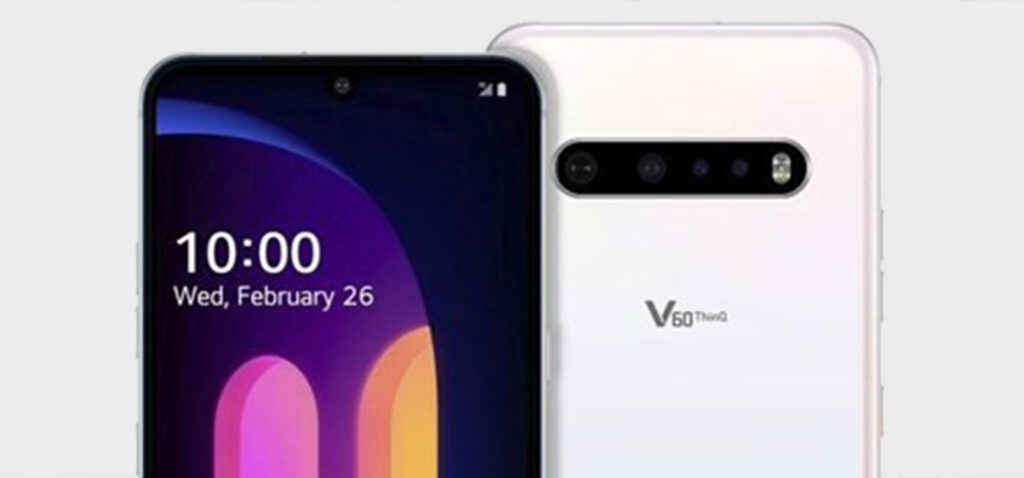
Google Lens Assistant
- Pritisnite in držite gumb »Domov«, da odprete Pomočnika.
- Gumb leče se mora samodejno prikazati.
- Če ne, kliknite pike na dnu in našli bi jih na levi strani.
- Optično preberite kodo QR.
Aplikacija Google Lens
- Pojdite v trgovino Google Play.
- Poiščite aplikacijo Google Lens
- Ponovite korake iz Google Lens Assistant.
Optično preberite kodo QR s Sony Xperia 1 II
S tem vodnikom je zelo enostavno skenirati kodo QR na pametnih telefonih Sony.

- Zaženite Sony Aplikacija za kamero.
- Dotaknite se rumene ikone fotoaparata.
- Dotaknite se modrega gumba "i".
- Kamero usmerite na kodo QR.
- Fotografirati ga morate.
- Počakajte malo in nato pridržite "Podrobnosti o izdelku".
- Povlecite navzgor, da si ogledate vsebino.
Kako prenesti aplikacijo QR Scanner iz trgovine Google Play
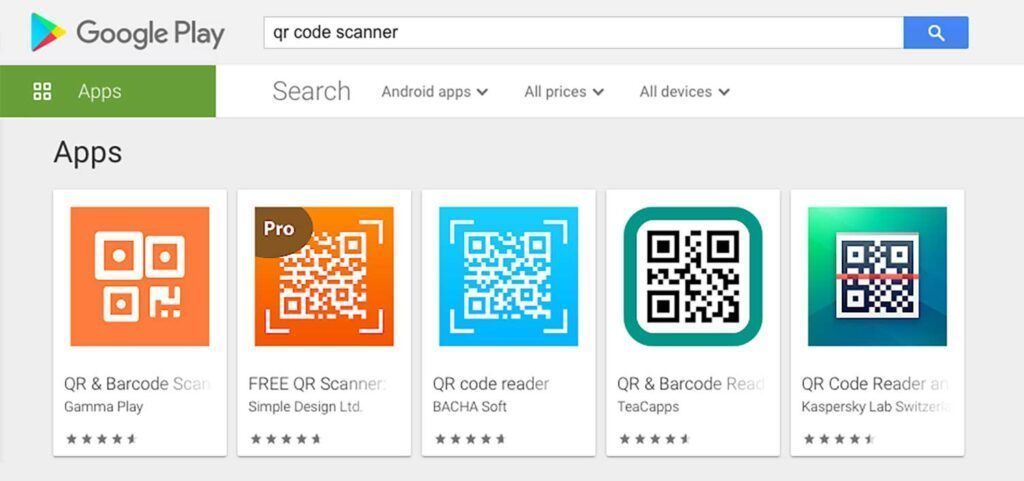
Na začetnem zaslonu poiščite ikono Trgovina Google Play. Morda je tudi v predalu za aplikacije.
1. Vnesite »QR Code Reader« in tapnite gumb za iskanje
Ko tapnete gumb za iskanje, se v Trgovini Play prikaže seznam aplikacij, namenjenih branju QR kod. Ime razvijalca je pod vsakim Optični bralnik QR kode za android. V tem članku predlagamo Optični bralnik QR kode by Pageloot, vendar boste morda raje izbrali drugega.
2. Dotaknite se »Namesti«
Videli boste obvestilo z zahtevo za dovoljenje skenerja za fotografiranje in snemanje videoposnetkov v vašem Androidu.
3. Dotaknite se »Sprejmi«
Vaš Android lahko zdaj namesti Čitalnik QR kode , ki ste jo izbrali v 3. koraku. V predalu aplikacije boste videli novo ikono.
4. Odprite aplikacijo QR Code Reader
Dotaknite se nove ikone, da jo odprete. Večina čitalnik črt za Android podobni običajnemu zaslonu kamere.
5. Postavite kodo QR v okvir
Podobno je fotografiranju, le da vam ni treba pritisniti gumba. Telefon pravilno namestite, da bo koda delovala. Vsi koti kode bi morali biti vidni v oknu za optično branje. Med zaznavanjem kode držite telefon mirno. Bralec vas bo opozoril, ko bo končan.
6. Dokončajte akcijo
The Bralnik QR za Android vas bo pozval k nadaljnjim ukrepom. Morda želite odpreti spletno mesto ali opraviti plačilo s pomočjo QR kode. Bralnik vam bo to omogočil zdaj. Če menite, da je koda QR varna in zaupate njenemu viru, izberite najprimernejše dejanje za vas.
Če želite kodo QR shraniti za pozneje, jo lahko fotografirate in dostopate iz svojega fotoalbuma. The Čitalnik QR kode bo skeniral sliko in prepoznal kodo.

Če se naučite skenirati QR kode, si lahko življenje veliko olajšate. Gesla za Wi-Fi in kontaktne podatke boste lahko delili z drugimi. Prav tako lahko pridobite neposreden dostop do spletnih mest, ne da bi morali vnašati URL. Kode QR vam bodo omogočile tudi dostop do programov zvestobe in e-vstopnice za koncerte in šport. Dobrodošli v novem svetu možnosti!
Pogosto zastavljena vprašanja
Če želite v napravi Android optično brati kode QR, odprite aplikacijo za kamero in jo usmerite na kodo. Tapnite obvestilo o kodi QR, da dostopate do vsebine.
Številni pametni telefoni z operacijskim sistemom Android imajo v aplikacijo kamere vgrajen optični bralnik kod QR.
Za skeniranje kod QR v sistemu Android lahko uporabite različne aplikacije, kot so Google Lens, QR Code Reader ali namenske aplikacije za skeniranje kod QR, ki so na voljo v trgovini Google Play. Običajno zadostuje aplikacija fotoaparata in ne potrebujete ločene aplikacije.
Da, s kamero v sistemu Android lahko optično berete kode QR, ne da bi za to potrebovali ločeno aplikacijo.
Če želite omogočiti ali onemogočiti optično branje kod QR v telefonu s sistemom Android, pojdite v Nastavitve > Aplikacije in obvestila > Napredno > Privzete aplikacije > Tapnite "Optično branje kod QR" in izberite želeno aplikacijo.
Pri optičnem branju kod QR v sistemu Android bodite previdni pri povezavah in vsebini. Če se želite izogniti težavam z zasebnostjo ali varnostjo, poskrbite za skeniranje kod iz zaupanja vrednih virov.
Če se koda QR v napravi s sistemom Android ne optično prebere pravilno, preverite, ali je dobro osvetljena, jasna in nepoškodovana. Poskusite tudi z drugo aplikacijo za skeniranje.
Da, v sistemu Android lahko optično preberete kode QR, ki vsebujejo informacije o omrežju Wi-Fi. S skeniranjem kode poenostavite postopek povezovanja z omrežjem.